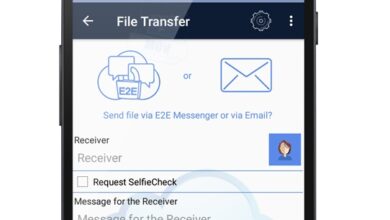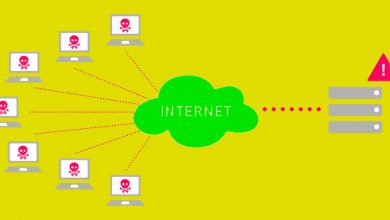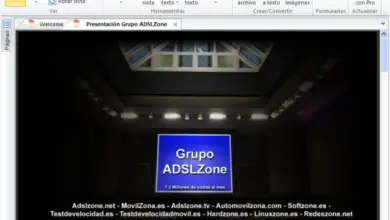Comment réparer l’erreur 0x80070057 dans Windows 10
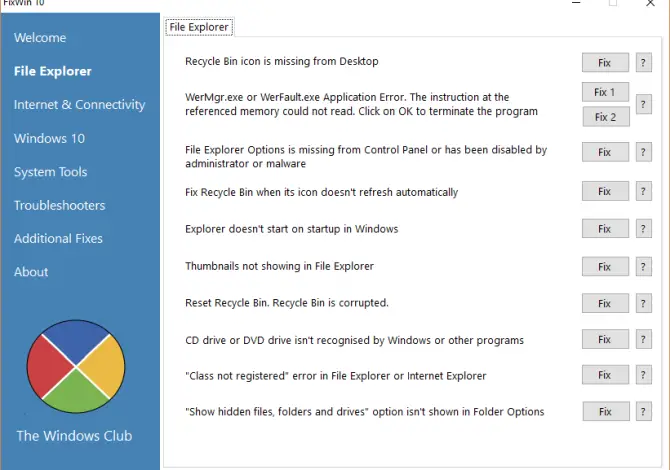
L’erreur 0x80070057 dans Windows 10 peut se produire dans différentes circonstances, mais le plus courant est de la trouver lors de l’installation ou de la mise à jour du système. Cependant, nous pouvons également trouver cette erreur lors de l’exécution de la sauvegarde Widnows, si nous allons créer une nouvelle partition sur le disque ou télécharger des applications à partir du Windows Store. Quoi qu’il en soit, nous pouvons trouver beaucoup d’erreurs dans Windows , nous allons donc aujourd’hui montrer comment nous pouvons corriger l’erreur 0x80070057 dans Windows 10.
Étapes à suivre pour corriger l’erreur 0x80070057 dans Windows 10
L’une des solutions à ce problème consiste à utiliser un outil tel que FixWin, conçu pour corriger différentes erreurs dans Windows sans avoir besoin d’expérience. Mais si FixWin ne peut pas résoudre notre erreur 0x80070057, la prochaine chose que nous pouvons faire est de vérifier les fichiers système au cas où l’un d’entre eux serait corrompu.
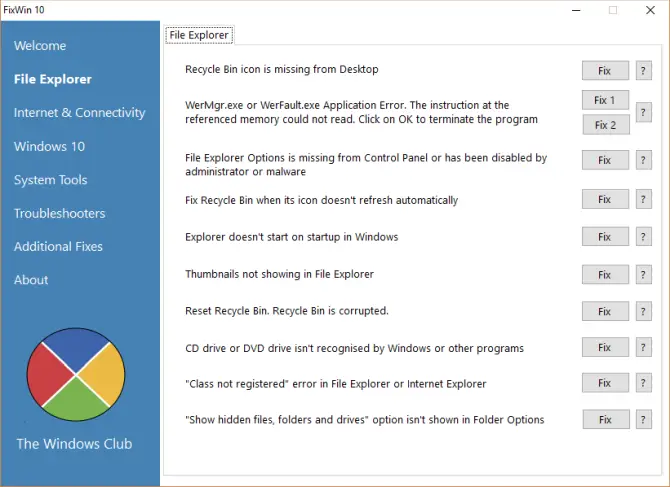
Pour ce faire, nous devons ouvrir une fenêtre d’ invite de commande et lancer la commande sfc / scannow , oui, tout d’abord, il est pratique de créer un point de restauration système en cas de problème pour pouvoir revenir à la façon dont nous l’avons eu avant.
Si le problème était lié aux applications du Store, nous pouvons essayer d’installer et de réenregistrer les applications. À partir du lien suivant, nous montrons quelques recommandations sur la façon de résoudre certains problèmes avec les applications du Windows Store, y compris comment réinstaller et enregistrer les applications.
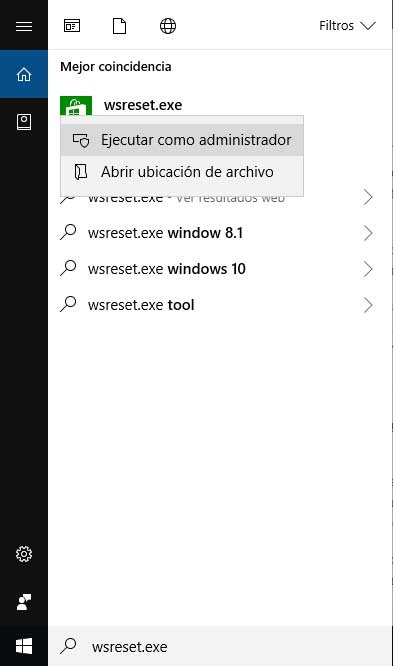
La réinitialisation du cache du magasin peut également nous aider à résoudre ce problème, en particulier si nous recevons l’erreur 0x80070057 lors du téléchargement des applications UWP. Pour ce faire, nous écrivons wsreset.exe dans la zone de la barre des tâches et une fois que nous trouvons l’utilitaire, nous l’ exécutons en tant qu’administrateur.
Si l’erreur 0x80070057 persiste, nous pouvons essayer de supprimer tout le contenu du dossier SoftwareDistribution. Cependant, même si cela peut sembler anodin, il ne suffit pas d’aller dans le dossier et de supprimer son contenu. Ci-dessous, vous pouvez voir les étapes à suivre pour nettoyer le dossier SoftwareDistribution sous Windows 10. Si vous préférez, il est également possible de supprimer le contenu de ce dossier à partir de l’outil FixWin.
La prochaine chose que nous pouvons faire pour essayer de résoudre le problème est d’exécuter l’ utilitaire de résolution des problèmes de Windows Update à partir de la page des paramètres de Windows 10, bien que ce soit également quelque chose que nous pouvons facilement faire à partir de l’outil FixWin lui-même si nous le préférons.
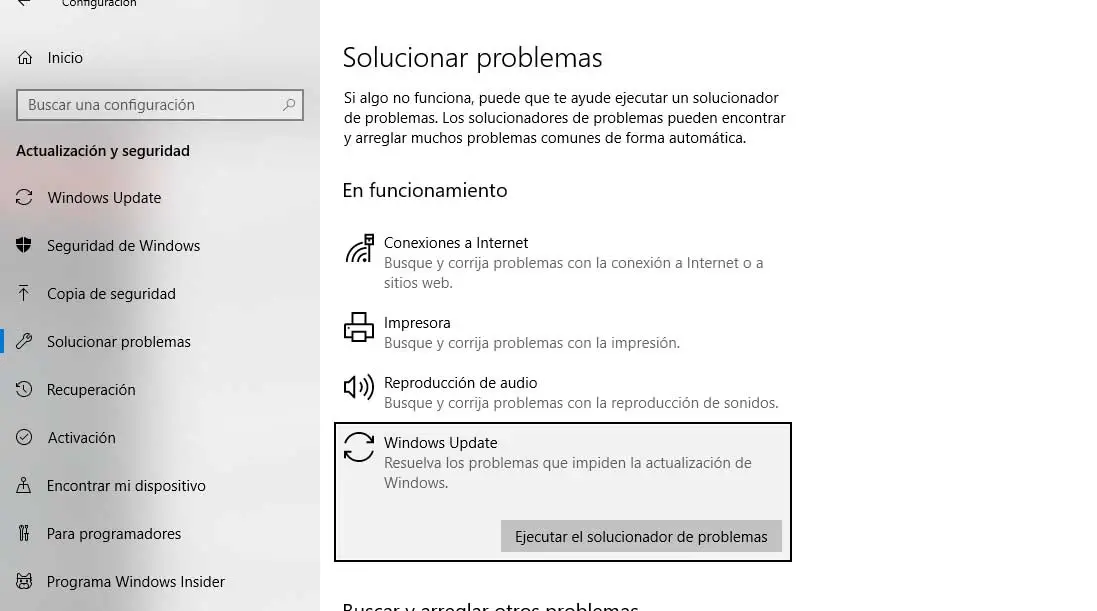
En tenant compte du fait que dans la plupart des cas, l’erreur 0x80070057 se produit lors de la tentative de mise à jour de Windows 10, l’une des tâches pouvant résoudre ce problème consiste à réinitialiser Windows Update aux paramètres par défaut. Pour cela, nous pouvons utiliser un autre outil tel que Windows Update Agent Tool ou Reset Windows Update Agent , ce qui nous permettra de le faire rapidement et facilement.
Si nous rencontrons une erreur 0x80070057 lors de la sauvegarde Windows, nous pouvons essayer de la corriger si nous ouvrons le registre Windows, accédez au chemin HKEY_LOCAL_MACHINESOFTWAREPoliciesMicrosoftSystem et créez une nouvelle valeur DWORD 32 bits avec le nom CopyFileBufferedSynchronousIo et donnez-lui la valeur 1. Ce que nous réaliser avec cela est d’améliorer la vitesse de copie des fichiers dans la sauvegarde Windows.